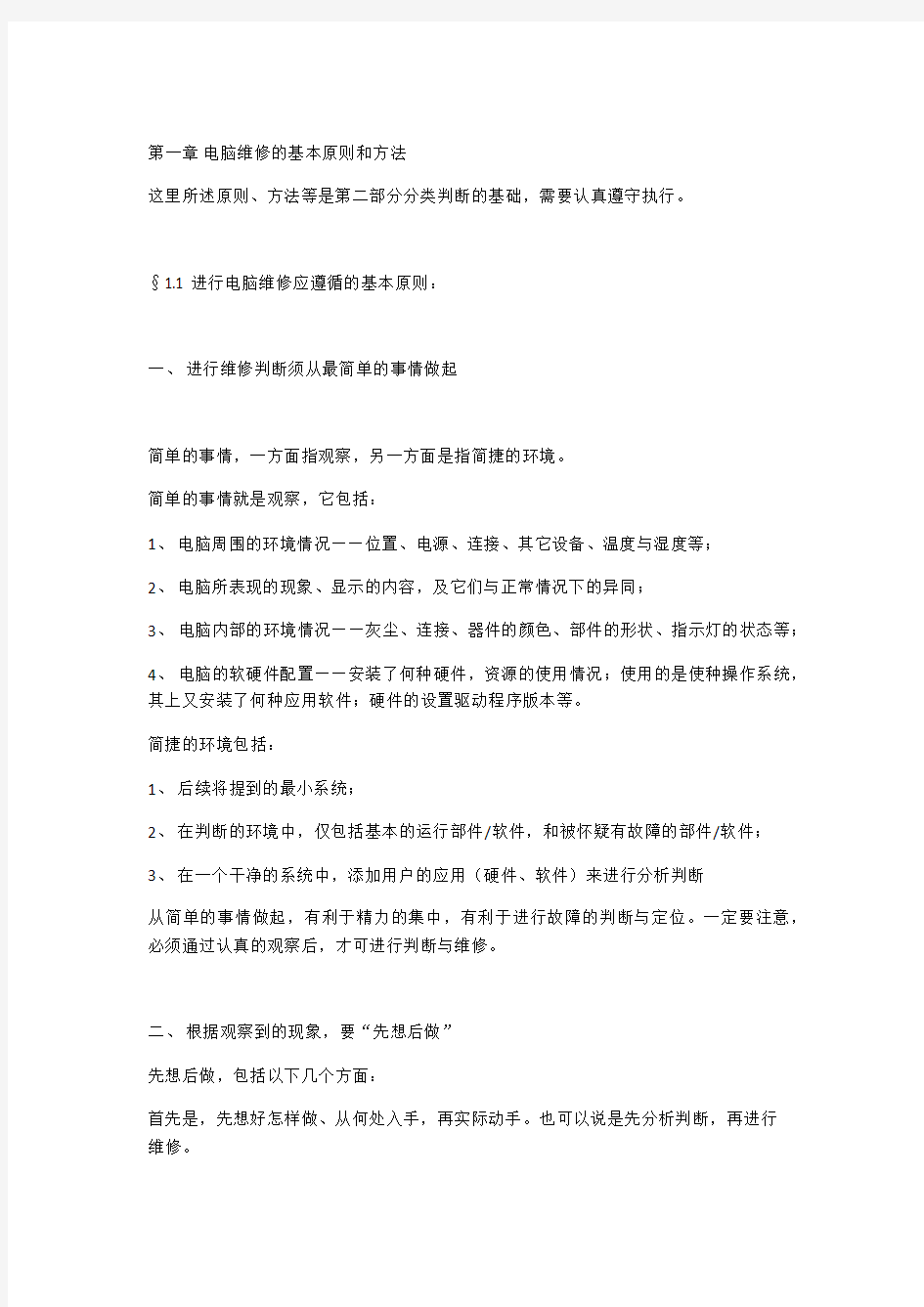
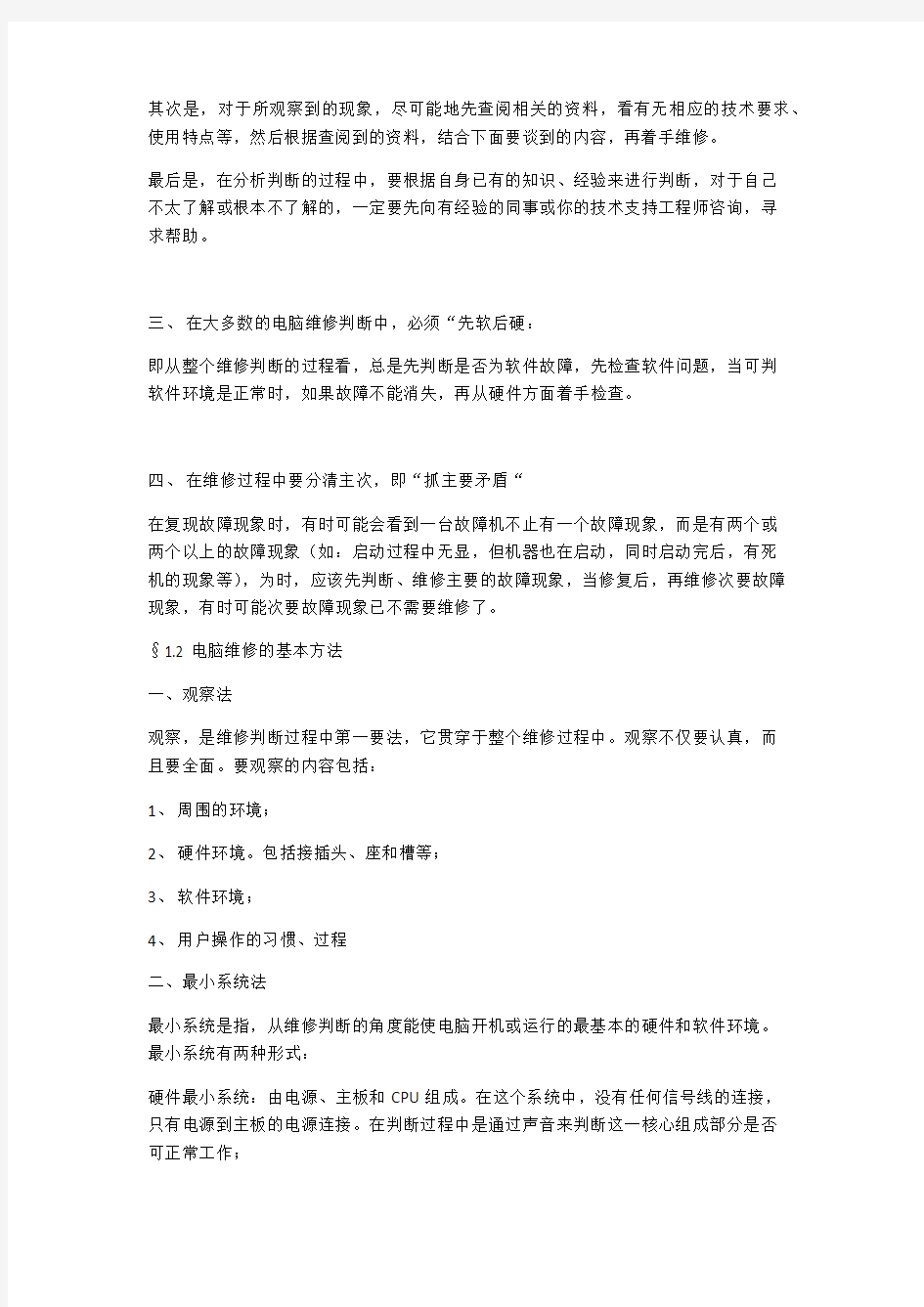
第一章电脑维修的基本原则和方法
这里所述原则、方法等是第二部分分类判断的基础,需要认真遵守执行。
§1.1 进行电脑维修应遵循的基本原则:
一、进行维修判断须从最简单的事情做起
简单的事情,一方面指观察,另一方面是指简捷的环境。
简单的事情就是观察,它包括:
1、电脑周围的环境情况——位置、电源、连接、其它设备、温度与湿度等;
2、电脑所表现的现象、显示的内容,及它们与正常情况下的异同;
3、电脑内部的环境情况——灰尘、连接、器件的颜色、部件的形状、指示灯的状态等;
4、电脑的软硬件配置——安装了何种硬件,资源的使用情况;使用的是使种操作系统,其上又安装了何种应用软件;硬件的设置驱动程序版本等。
简捷的环境包括:
1、后续将提到的最小系统;
2、在判断的环境中,仅包括基本的运行部件/软件,和被怀疑有故障的部件/软件;
3、在一个干净的系统中,添加用户的应用(硬件、软件)来进行分析判断
从简单的事情做起,有利于精力的集中,有利于进行故障的判断与定位。一定要注意,必须通过认真的观察后,才可进行判断与维修。
二、根据观察到的现象,要“先想后做”
先想后做,包括以下几个方面:
首先是,先想好怎样做、从何处入手,再实际动手。也可以说是先分析判断,再进行
维修。
其次是,对于所观察到的现象,尽可能地先查阅相关的资料,看有无相应的技术要求、使用特点等,然后根据查阅到的资料,结合下面要谈到的内容,再着手维修。
最后是,在分析判断的过程中,要根据自身已有的知识、经验来进行判断,对于自己
不太了解或根本不了解的,一定要先向有经验的同事或你的技术支持工程师咨询,寻
求帮助。
三、在大多数的电脑维修判断中,必须“先软后硬:
即从整个维修判断的过程看,总是先判断是否为软件故障,先检查软件问题,当可判
软件环境是正常时,如果故障不能消失,再从硬件方面着手检查。
四、在维修过程中要分清主次,即“抓主要矛盾“
在复现故障现象时,有时可能会看到一台故障机不止有一个故障现象,而是有两个或
两个以上的故障现象(如:启动过程中无显,但机器也在启动,同时启动完后,有死
机的现象等),为时,应该先判断、维修主要的故障现象,当修复后,再维修次要故障
现象,有时可能次要故障现象已不需要维修了。
§1.2 电脑维修的基本方法
一、观察法
观察,是维修判断过程中第一要法,它贯穿于整个维修过程中。观察不仅要认真,而
且要全面。要观察的内容包括:
1、周围的环境;
2、硬件环境。包括接插头、座和槽等;
3、软件环境;
4、用户操作的习惯、过程
二、最小系统法
最小系统是指,从维修判断的角度能使电脑开机或运行的最基本的硬件和软件环境。
最小系统有两种形式:
硬件最小系统:由电源、主板和CPU组成。在这个系统中,没有任何信号线的连接,
只有电源到主板的电源连接。在判断过程中是通过声音来判断这一核心组成部分是否
可正常工作;
软件最小系统:由电源、主板、CPU、内存、显示卡/显示器、键盘和硬盘组成。这个
最小系统主要用来判断系统是否可完成正常的启动与运行。
对于软件最小环境,就“软件”有以下几点要说明:
1、硬盘中的软件环境,保留着原先的软件环境,只是在分析判断时,根据需要进行隔离如卸载、屏蔽等)。保留原有的软件环境,主要是用来分析判断应用软件方面的问题
2、硬盘中的软件环境,只有一个基本的操作系统环境(可能是卸载掉所有应用,或是重新安装一个干净的操作系统),然后根据分析判断的需要,加载需要的应用。需要使
用一个干净的操作系统环境,是要判断系统问题、软件冲突或软、硬件间的冲突问题。
3、在软件最小系统下,可根据需要添加或更改适当的硬件。如:在判断启动故障时,由于硬盘不能启动,想检查一下能否从其它驱动器启动。这时,可在软件最小系统下
加入一个软驱或干脆用软驱替换硬盘,来检查。又如:在判断音视频方面的故障时,
应需要在软件最小系统中加入声卡;在判断网络问题时,就应在软件最小系统中加入
网卡等。
最小系统法,主要是要先判断在最基本的软、硬件环境中,系统是否可正常工作。如
果不能正常工作,即可判定最基本的软、硬件部件有故障,从而起到故障隔离的作用。
最小系统法与逐步添加法结合,能较快速地定位发生在其它板软件的故障,提高维修
效率。
三、逐步添加/去除法
逐步添加法,以最小系统为基础,每次只向系统添加一个部件/设备或软件,来检查故
障现象是否消失或发生变化,以此来判断并定位故障部位。
逐步去除法,正好与逐步添加法的操作相反。
逐步添加/去除法一般要与替换法配合,才能较为准确地定位故障部位。
四、隔离法
是将可能防碍故障判断的硬件或软件屏蔽起来的一种判断方法。它也可用来将怀疑相
互冲突的硬件、软件隔离开以判断故障是否发生变化的一种方法。
上提到的软硬件屏蔽,对于软件来说,即是停止其运行,或者是卸载;对于硬件来说,是在设备管理器中,禁用、卸载其驱动,或干脆将硬件从系统中去除。
五、替换法
替换法是用好的部件去代替可能有故障的部件,以判断故障现象是否消失的一种维修
方法。好的部件可以是同型号的,也可能是不同型号的。替换的顺序一般为:
1、根据故障的现象或第二部分中的故障类别,来考虑需要进行替换的部件或设备;
2、按先简单后复杂的顺序进行替换。如:先内存、CPU,后主板,又如要判断打印故
障时,可先考虑打印驱动是否有问题,再考虑打印电缆是否有故障,最后考虑打印机
或并口是否有故障等;
3、最先考查与怀疑有故障的部件相连接的连接线、信号线等,之后是替换怀疑有故障的部件,再后是替换供电部件,最后是与之相关的其它部件。
4、从部件的故障率高低来考虑最先替换的部件。故障率高的部件先进行替换。
六、比较法
比较法与替换法类似,即用好的部件与怀疑有故障的部件进行外观、配置、运行现象
等方面的比较,也可在两台电脑间进行比较,以判断故障电脑在环境设置,硬件配置
方面的不同,从而找出故障部位。
七、升降温法
在上门服务过程中,升降温法由于工具的限制,其使用与维修间是不同的。在上门服
务中的升温法,可在用户同意的情况下,设法降低电脑的通风能力,靠电脑自身的发
热来升温;降温的方法有:1)一般选择环境温度较低的时段,如一清早或较晚的时间;2)使电脑停机12~24小时以上等方法实现;3)用电风扇对着故障机吹,以加快降温
速度。
八、敲打法
敲打法一般用在怀疑电脑中的某部件有接触不良的故障时,通过振动、适当的扭曲,
甚或用橡胶锤敲打部件或设备的特定部件来使故障复现,从而判断故障部件的一种维
修方法。
九、对电脑产品进行清洁的建议
有些电脑故障,往往是由于机器内灰尘较多引起的,这就要求我们在维修过程中,注
意观察故障机内、外部是否有较多的灰尘,如果是,应该先进行除尘,再进行后续的
判断维修。在进行除尘操作中,以下几个方面要特别注意:
1、注意风道的清洁
2、注意风扇的清洁
风扇的清洁过程中,最好在清除其灰尘后,能在风扇轴处,点一点儿钟表油,加强润滑。
3、注意接插头、座、槽、板卡金手指部分的清洁
金手指的清洁,可以用橡皮擦拭金手指部分,或用酒精棉擦拭也可以。
插头、座、槽的金属引脚上的氧化现象的去除:一是用酒精擦拭,一是用金属片(如
小一字改锥)在金属引脚上轻轻刮擦。
4、注意大规模集成电路、元器件等引脚处的清洁
清洁时,应用小毛刷或吸尘器等除掉灰尘,同时要观察引脚有无虚焊和潮湿的现象,
元器件是否有变形、变色或漏液现象。
5、注意使用的清洁工具
清洁用的工具,首先是防静电的。如清洁用的小毛刷,应使用天然材料制成的毛刷,
禁用塑料毛刷。其次是如使用金属工具进行清洁时,必须切断电源,且对金属工具进
行泄放静电的处理。
用于清洁的工具包括:小毛刷、皮老虎、吸尘器、抹布、酒精(不可用来擦拭机箱、
显示器等的塑料外壳)。
6、对于比较潮湿的情况,应想办法使其干燥后再使用。可用的工具如电风扇、电吹风等,也可让其自然风干。
十、软件调试的几个方法和建议
1、操作系统方面。
主要的调整内容是操作系统的启动文件、系统配置参数、组件文件、病毒等。
修复操作系统启动文件。
1) 对于Windows 9x系统,可用SYS命令来修复(要保证MSDOS.SYS的大小在1KB以上),但要求,在修复之前应保证分区参数是正确的。这可使用诸如DiskMap之类的软
件实现;
2) 对于Windows 2000/XP系统,有两种方法——修复启动文件,使用fixboot命令;修
复主引导记录,使用fixmbr命令。
调整操作系统配置文件。
A. 对于Windows 9x系统,可用的工具很多,如:Msconfig命令、系统文件检查器、注
册表备份和恢复命令(scanreg.exe,它要求在DOS环境下运行。另外如果要用scanreg.exe恢复注册表,最好使用所列出的恢复菜单中的第二个备份文件)等;
B. 对于Windows 2000系统,可用的工具与Windows 9x相比比较少,但某些调试命令
可用Win98中的一些命令(如win98下的Msconfig命令,就可用在windows 2000下);
C. 对于Windows XP系统,可用的工具主要是Msconfig命令;
D. 调整电源管理和有关的服务,可以使用的命令是,要“运行”文本框中输入gpedit.msc来进行;
E. 所有操作系统的调试,都可通过控制面板、设备管理器、计算机管理器(Windows 9x系统无)来进行系统的调试。
组件文件(包括.DLL、.VXD等)的修复
A. 通过添加删除程序来重新安装;
B. 通过从.CAB文件中提取安装;
C. 可用系统文件检查器(sfc.exe命令)来修复有错误的文件;
D. 从好的机器上拷贝覆盖。
检查系统中的病毒。
建议使用命令行方式下的病毒查杀软件,并能直接访问诸如NTFS分区。
2、设备驱动安装与配置方面。
主要调整设备驱动程序是否与设备匹配、版本是否合适、相应的设备在驱动程序的作用下能否正常响应。
A. 最好先由操作系统自动识别(特别要求的除外,如一些有特别要求的显示卡驱动、声卡驱动、非即插即用设备的驱动等),而后考虑强行安装。这样有利于判断设备的好坏;
B. 如果有操作系统自带的驱动,则先使用,仍不能正常或不能满足应用需要,则使用设备自带的驱动;
C. 更换设备,应先卸载驱动再更换。卸载驱动,可从设备管理器中卸载;再从安全模式下卸载;进而在INF目录中删除;最后通过注册表卸载;
D. 更新驱动时,如直接升级有问题,须先卸载再更新。
3、磁盘状况方面。
检查磁盘上的分区是否能访问、介质是否有损坏、保存在其上的文件是否完整等。
可用的调整工具:
A. DiskMap,方便地找回正确的分区;
B. Fdisk及Fdisk /MDR,检查分区是否正确及使主引导记录恢复到原始状态;
C. 当硬盘容量大于64GB时,如果要重新分区或查看分区,要求使用随机附带的磁盘分区软盘中的Fdisk命令。这个命令可用windows Me下的Fdisk命令来代替;
D. Format、Scandisk、厂商提供的磁盘检测程序,检查磁盘介质是否有坏道;
E. 文件不完整时,要求对不完整的文件先进行改名,再用在“操作系统方面”中所述
的方法重建。
4、应用软件方面。
如应用软件是否与操作系统或其它应用有兼容性的问题、使用与配置是否与说明手册
中所述的相符、应用软件的相关程序、数据等是否完整等;
5、 BIOS设置方面。
1) 在必要时应先恢复到最优状态。建议:在维修时先把BIOS恢复到最优状态(一般是
出厂时的状态),然后根据应用的需要,逐步设置到合适值。
2) BIOS刷新不一定要刷新到最新版,有时应考虑降低版本。
6、重建系统。
在硬件配置正确,并得到用户许可时,可通过重建系统的方法来判断操作系统之类软
件故障,在用户不同意的情况下,建议使用自带的硬盘,来进行重建系统的操作。在
这种情况下,最好重建系统后,逐步复原到用户原硬盘的状态,以便判断故障点。
1) 重建系统,须以一键恢复为主,其次是恢复安装,最后是完全重新安装。恢复安装
的方法:
对于Windows 9x系统,直接从光盘安装,或执行tools\sysrec\pcrestor.bat,即可实现
恢复安装。在进行恢复安装时,可能由于https://www.doczj.com/doc/e46566982.html,的存在而影响安装过程的正常进行,这时,可在Windows目录下,删除https://www.doczj.com/doc/e46566982.html,后,再重新安装。
另一种恢复安装,是将根目录下的System.1st改名为System.dat后覆盖掉Windows目
录下的同名文件,之后重启即可。但这种方法,不是真正意义上的重新安装,而类似
于完全重新安装。
对于Windows XP或Windows2000系统,直接使用其安装光盘启动,在安装界面中选
择修复安装,选择R时会出现两个选项:一是快速修复,对于简单问题用此选择;另
一是故障修复台,只要选择正确的安装目录就可启用故障修复台。故障修复台界面类
似于DOS界面。
2) 为保证系统干净,在安装前,执行Fdisk /MBR命令(也可用https://www.doczj.com/doc/e46566982.html,)。必要时,
在此之后执行Format <驱动器盘符> /u [/s]命令。
3) 一定要使用随机版的或正版的操作系统安装介质进行安装。
第二章电脑维修步骤与维修操作注意事项
§2.1 电脑维修步骤
对电脑进行维修,应遵循如下步骤:
一、了解情况
即在服务前,与用户沟通,了解故障发生前后的情况,进行初步的判断。如果能了解
到故障发生前后尽可能详细的情况,将使现场维修效率及判断的准确性得到提高。了
解用户的故障与技术标准是否有冲突。
向用户了解情况,应借助第二部分中相关的分析判断方法,与用户交流。这样不仅能
初步判断故障部位,也对准备相应的维修备件有帮助。
二、复现故障
即在与用户充分沟通的情况下,确认:
1. 用户所报修故障现象是否存在,并对所见现象进行初步的判断,确定下一步的操作;
2. 是否还有其它故障存在。
三、判断、维修
即对所见的故障现象进行判断、定位,找出产生故障的原因,并进行修复的过程。在
进行判断维修的过程中,应遵循下面一节“维修判断”中所述的原则、方法、注意事项,及第二、三部分所述内容进行操作。
四、检验
1. 维修后必须进行检验,确认所复现或发现的故障现象解决,且用户的电脑不存在其
它可见的故障。电脑整机正常的标准,参见《联想台式电脑整机检验规范》;
2. 必须按照《XX维修检验确认单》所列内容,进行整机验机,尽可能消除用户未发现
的故障,并及时排除之。
§2.2 电脑维修操作
在维修过程中,下列各条款应引起切实的关注和注意。
一、在进行故障现象复现、维修判断的过程中,应避免故障范围扩大;
二、在维修时,须查验、核对装箱单及配置;
三、必须充分地与用户沟通。了解用户的操作过程、出故障时所进行过的操作、用户
使用电脑的水平等。
四、维修中第一要注意的就是观察——观察、观察、再观察!!!
1. 周围环境:电源环境、其它高功率电器、电、磁场状况、机器的布局、网络硬件环境、温湿度、环境的洁净程度;安放电脑的台面是否稳固。周边设备是否存在变形、
变色、异味等异常现象;
2. 硬件环境:机箱内的清洁度、温湿度,部件上的跳接线设置、颜色、形状、气味等,部件或设备间的连接是否正确;有无错误或错接、缺针/断针等现象;用户加装的与机
器相连的其它设备等一切可能与机器运行有关的其它硬件设施;
3. 软件环境:
A. 系统中加载了何种软件、它们与其它软、硬件间是否有冲突或不匹配的地方;
B. 除标配软件及设置外,要观察设备、主板及系统等的驱动、补丁是否安装、是否合适;要处理的故障是否为业内公认的BUG或兼容问题;用户加装的其它应用与配置是
否合适;
4. 加电过程中的观察:元器件的温度、异味、是否冒烟等;系统时间是否正确;
5. 拆装部件时的观察:要有记录部件原始安装状态的好习惯,且要认真观察部件上元
器件的形状、颜色、原始的安装状态等情况;
6. 观察用户的操作过程和习惯,及是否符合要求等。
五、在维修前,如果灰尘较多,或怀疑是灰尘引起的,应先除尘
六、对于自己不熟悉的应用或设备,应在认真阅读用户使用手册或其它相关文档后,
才可动手操作。
七、平时要多注意通过《技术直通车》、《技术工程信息通报》等下发的技术资料及其
他工程师们的经验来积累自己的经验和提高维修水平。
八、禁止维修工程师为用户安装地线。如用户要安装地线,请用户联系正式电工为其
安装。
九、如果要通过比较法、替换法进行故障判断的话,应先征得用户的同意。
十、在进行维修判断的过程中,如有可能影响到用户所存储的数据,一定要在做好备
份、或保护措施、并征得用户同意后,才可继续进行。
十一、当出现大批量的相似故障(不仅是可能判断为批量的故障)时,一定要对周围
的环境、连接的设备,以及与故障部件相关的其它部件或设备进行认真的检查和记录,以找出引起故障的根本原因。
十二、随机性故障的处理思路。随机性故障是指:随机性死机、随机性报错、随机性
出现不稳定现象。对于这类故障的处理思路应该是:
1. 慎换硬件,特别是上门服务时。一定要在充分的软件调试和观察后,在一定的分析
基础上进行硬件更换。如果没有把握,最好在维修站内进行硬件更换操作。
2. 以软件调整为主。调整的内容有:
1)设置BIOS为出厂状态(注意BIOS开关位置)
2)查杀病毒
3)调整电源管理
4)调整系统运行环境
5)必要时做磁盘整理,包括磁盘碎片整理、无用文件的清理及介质检查(注意,应在检查磁盘分区正常及分区中空余空间足够的情况下进行)。
6)确认有无用户自加装的软硬件,如果有,确认其性能的完好性/兼容性。
7)与无故障的机器比较、对比。这种对比的一种方法是,在一台配置与故障机相同的无故障机器上,逐个插入故障机中的部件(包括软件),查看无故障机的变化,当在插
入某部件后,无故障机出现了与故障机类似的现象,可判该部件有故障。注意这种方
式的对比,应做得彻底,以防漏掉可能有两种部件引起同一故障的情况。
十三、应努力学习相关技术知识、掌握操作系统的安装、使用方法及配置工具的使用等;理解各配置参数的意义与适用的范围。
十四、请求支持需要关注的内容
1. 硬件及配置信息(尽可能详尽)
2. 软件及配置信息(尽可能详尽)
3. 周围环境
4. 完整的故障现象描述。即用户第一次报修时的故障现象,经过维修操作后故障现象
的变化情况。(清晰的描述)
5. 做过的维修操作(要详尽)
§2.3 电脑维修的基本思路
为帮助维修工程师,顺利找到第二部分中的相关内容,在这里列出基本的判断思路,供参考使用。
第二部分常见故障判断
本部分将计算机从开机一直到关机期间的故障进行分类。每一类的判断、定位过程都是第一部分中“维修判断”一节的有机组成部分,即不论使用什么方法或不论去判断什么内容,这两部分总是相互结合使用的。
以下各故障类型中所列的故障现象只是众多故障现象中的一部分,对于未列出的故障现象,有的可归类到其中,有的无法归类。因此,本手册只针对已列出的及可归类其中的故障现象提供相应的判断的方法和思路,并提供基本的排除的方法。而对不能归类其中的其它故障现象来说,我们会在今后的工作中不断的收集、整理总结,然后对本《台式电脑维修指导手册》进行丰富。
第一章加电类故障
一、定义举例
从上电(或复位)到自检完成这一段过程中电脑所发生的故障。
二、可能的故障现象
1、主机不能加电(如:电源风扇不转或转一下即停等)、有时不能加电、开机掉闸、机箱金属部分带电等;
2、开机无显,开机报警;
3、自检报错或死机、自检过程中所显示的配置与实际不符等;
4、反复重启;
5、不能进入BIOS、刷新BIOS后死机或报错;CMOS掉电、时钟不准;
6、机器噪音大、自动(定时)开机、电源设备问题等其它故障。
三、可能涉及的部件
市电环境;电源、主板、CPU、内存、显示卡、其它可能的板卡;BIOS中的设置(可通过放电来回复到出厂状态);开关及开关线、复位按钮及复位线本身的故障。
四、判断要点/顺序。
以下的文字叙述部分是对维修判断流程的补充和说明,要结合流程图来阅读。另外,本章只分析加电类的故障,如果在判断中涉及其它类故障,可转入相应故障的判断过程。以下各类同。
1、维修前的准备
1) POST卡;
2) 万用表;
3) 试电笔;
4) CPU负载。
2、环境检查
1) 检查电脑设备:
A. 周边及电脑设备内外是否有变形、变色、异味等现象;
B. 环境的温、湿度情况;
C. 加电后,注意部件、元器件及其它设备是否变形、变色、异味、温度异常等现象发生。
2) 检查市电情况:
A. 检查市电电压是否在220V±10%范围内,是否稳定(即是否有经常停电、瞬间停电等现象);
B. 市电的接线定义是否正确(即,左零右火、不允许用零线作地线用(现象是零地短接)、零线不应有悬空或虚接现象);
C. 供电线路上是否接有漏电保护器(且必须接地火线上),是否有地线等;
D. 主机电源线一端是否牢靠地插在市电插座中,不应有过松或插不到位的现象,另一端是否可靠在接在主机电源上,不应有过松或插不到位的情况。
3) 检查电脑内部连接:
A. 电源开关可否正常的通断,声音清晰,无连键、接触不良现象;
B. 其它各按钮、开关通断是否正常;
C. 连接到外部的信号线是否有断路、短路等现象;
D. 主机电源是否已正确地连接在各主要部件,特别是主板的相应插座中;
E. 板卡,特别是主板上的跳接线设置是否正确。
4) 检查部件安装:
A. 检查机箱内是否有异物造成短路;
B. 或零部件安装上是否造成短路(如P4CPU风扇在主板背面的支架安装错位造成的短
路等);
C. 通过重新插拔部件(包括CPU、内存),检查故障是否消失(重新插拔前,应该先做
除尘和清洁金手指工作,包括插槽)。如果总是通过重新插拔来解决,应检查部件安装时,是否过松、后档板尺寸是否不合适、插座太紧,以致插不到位或被挤出;
D. 检查内存的安装,要求内存的安装总是从第一个插槽开始顺序安装。如果不是这样,请重新插好。
5) 检查加电后的现象:
A. 按下电源开关或复位按钮时,观察各指示灯是否正常闪亮;
B. 风扇(电源的和CPU的等)的工作情况,不应有不动作或只动作一下即停止的现象;
C. 注意倾听风扇、驱动器等的电机是否有正常的运转声音或声音是否过大;
D. 主机能加电,但无显示,应倾听主机能否正常自检(即有自检完成的鸣叫声,且硬
盘灯能不断闪烁)若有,先检查显示系统是否有故障,否则检查主机问题;
E. 对于开机噪音大的问题,应分辨清噪音大的部位,一般情况下,噪音大的部件有风扇、硬盘、光驱和软驱动机械部件。对于风扇,应通过除尘来检查,如果噪音减小,
可在风扇轴处滴一些钟表油,以加强润滑。
3、故障判断要点
1) 检查主机电源:
A. 主机电源在不接负载时,将电源到主板的插头中绿线与黑线直接短接,看能否加电,并用万用表检查是否有电压输出;
B. 用万用表检查输出的各路电压值是否在规格允许的范围内;
C. 在接有负载的情况下,用万用表检查输出电源的波动范围是否在超出允许范围;
D. 对于电源一加电,只动作一下即停止工作的情况,应首先判断电源空载或接在其它
机器上是否能正常工作(即检查上面提到的三点);
E. 如果电脑的供电不是直接从市电来,而是通过稳压设备获得,要注意用户所用的稳
压设备是否完好、或是否与我们的产品的电源兼容。
2) 在开机无显时,用POST卡检查硬件最小系统中的部件是否正常
A. 查看POST显示的代码是否为正常值(参见《维修工具使用手册》中的代码定义);
B. 对于POST卡所显示的代码,应检查与之相关的所有部件。如显示的代码与内存有关,就应检查主板和内存;
C. 倾听在硬件最小系统下,有无报警声音,若无检查的重点应在最小系统中的部件上;
D. 检查中还应注意的是,当硬件最小系统有报警声时,要求插入无故障的内存和显示
卡(集成显示卡除外),若此时没有报警音,且有显示或自检完成的声音,证明硬件最
小系统中的部件基本无故障,否则,应主要检查主板;
E. 在准备更换CPU来检查时,应先使用CPU负载,检查主板的供电电压是否在允许范
围内,在电压正常的情况下才可进行CPU更换操作。如果超出范围,直接更换主板。CPU电压允许值参见《维修工具使用手册》;
3) 部件的检查:
A. 如果硬件最小系统中的部件经POST卡检查正常后,要逐步加入其它的板卡及设备,以检查其中哪个部件或设备有问题;
B. 对于总是通过重新插拔来解决加电故障的部件,应检查部件的后档板尺寸是否不太
合适,这可通过去掉后档板检查。
4) BIOS设置检查:
A. 通过清CMOS检查故障是否消失;
B. BIOS中的设置是否与实际的配置不相符(如:磁盘参数、内存类型、CPU参数、显
示类型、温度设置等);
C. 根据需要更新BIOS检查故障是否消失。
5) 其它方面的检查:
A. 在接有漏电保护器的环境中,一定要先检查市电插座上的接线是否正确(即按左零
右火,上地的连接方法;零地线不可短接;零线不能悬空),再检查漏电保护器是否正
确地接在火线上、容量是否过小,接着检查在一路市电线路上所接的设备的数量(特
别是电脑的数量——在漏电保护器的动作电流为30mA时,应可接16~20台电脑),最
后检查整机设备中有无漏电或漏电流过大的现象;
B. 检查用户环境中有无地线。在无地线的环境中,触摸主机的金属部分,会有麻手的
感觉。这时,如果接地后,机器可正常运行,且麻手现象消失,则属正常现象,不是
故障;
C. 对于不能进BIOS,或不能刷新BIOS的情况,可先考虑主板的故障;
D. 对于反复重启或关机的情况,除注意市电的环境(如插头是否插好等)外,要注意
电源或主板是否有故障;
E. 系统中是否加载有第三方的开关机控制软件,有应予以卸载。
六、案例
案例一:
问题描述:双子恒星6C/766的机器,主板是精英P6SEP-ME V2.2D,当内存不插在DIMM1时,开机无显示,但机器不报警。
解决方案:经测试,当DIMM1上不插内存时,即使DIMM2、DIMM3都插上内存,开
机也是无显。当DIMM1插上内存时,不管DIMM2、DIMM3上是否插有内存,开机正常。
查询早期的周报得知,此问题是由于此机型集成的显卡使用的显存是共享物理内存的,而显存所要求的物理内存是要从插在DIMM1上内存中取得,当DIMM1上没有插内存时,集成显卡无法从物理内存中取得显存,故用户开机时无显。
案例二:
问题描述:每次计算机开机自检时,系统总会在显示512K Cache的地方停止运行了,
是什么原因?
解决方案:首先既然在显示缓存处死机,必然是该处或其后的部分有问题。记得平常
开机,此项显示完后就轮到硬盘启动操作系统了。因此,可以断定不是高速缓存的问题,就是硬盘的故障。取下硬盘安装到别的电脑上,证实硬盘是好的。这是检查计算
机故障最常用的办法——替换排除法。
现在我们把注意力集中到高速缓存上,进入CMOS设置,禁止L2 Cache,存盘退出,
重启机器,电脑就可以正常工作了,可以断定是L2 Cache的问题。
触摸主板上的高速缓存芯片,发现有些芯片很热,估计就是这儿的问题。再次确认问题所在没错。
触类旁通:若发现机器总死机,可运行一会后,用手触摸主板上的高速缓存芯片,发现烫手,就可在Cmos中关闭二级缓存,发现是否死机,最后定义故障所在。
案例三:
问题描述:用户使用T启天2600 P4 1.6G 12840DSF(特5409)计算机,开机无显示,用户现在咨询如何解决?
解决方案:检查用户的环境,发现用户机随机附带两块显卡——主板集成一个显卡另外还有一块单独的TNT2 M64 32M显卡,有些客户在刚刚购买电脑时由于对电脑不太熟悉,将显示器信号线接到了主板集成的显卡接头上,这样会导致开机无显,但是此时主机工作正常。
遇到用户报修开机无显或显示器故障,请提示客户检查环境,若有不正确,提示更正后,问题即可解决。
第二章启动与关闭类故障
一、定义举例
与启动、关闭过程有关的故障。启动是指从自检完毕到进入操作系统应用界面这一过程中发生的问题;关闭系统是指从点击关闭按扭后到电源断开之间的所有过程。
二、可能的故障现象
1、启动过程中死机、报错、黑屏、反复重启等;
2、启动过程中报某个文件错误;
3、启动过程中,总是执行一些不应该的操作(如总是磁盘扫描、启动一个不正常的应用程序等);
4、只能以安全模式或命令行模式启动;
5、登录时失败、报错或死机;
6、关闭操作系统时死机或报错。
三、可能涉及的部件
BIOS设置、启动文件、设备驱动程序、操作系统/应用程序配置文件;电源、磁盘及磁盘驱动器、主板、信号线、CPU、内存、可能的其它板卡。
四、判断要点/顺序
1、维修前的准备
1) 磁盘数据线;
2) 万用表;
3) 查毒软件。
2、环境检查
1) 机器周边及外观检查:
A. 市电连接是否牢靠,不应有过松或插不到位的现象;
B. 主机硬盘指示灯是否正确闪亮,不应有不亮或常亮的现象;
C. 观察系统是否有异味,元器件的温度是否偏高;
D. 观察CPU风扇的转速是否不够,或是否过慢或不稳定;
E. 倾听驱动器工作时是否有异响。
2) 驱动器连接检查:
A. 驱动器的电源连接是否正确、牢靠。驱动器上的电源连接插座是否有虚接的现象;
B. 驱动器上的跳线设置是否与驱动器连接在电缆上的位置相符;
C. 驱动器数据电缆是否接错或漏接,规格是否与驱动器的技术规格相符(如:支持DMA66的驱动器,必须使用80芯数据电缆);
D. 驱动器数据电缆是否有故障(如露出芯线、有死弯或硬痕等),除可通过观察来判断外,也可通过更换一根数据电缆来检查;
E. 驱动器是否通过其它板卡连接到系统上,或通过其它板卡(如硬盘保护卡,双网隔离卡等)来控制。
3) 检查其它部件的安装:
A. 通过重新插拔部件(包括CPU、内存),检查故障是否消失(重新插拔前,应该先做除尘和清洁金手指工作,包括插槽)。如果总是通过重新插拔来解决,应检查部件安装时,是否过松、后档板尺寸是否不合适、插座太紧,以致插不到位或被挤出;
B. 检查CPU风扇与CPU是否接触良好。最好重新安装一次。
4) 显示的内容的观察:要注意屏幕报错的内容、死机的位置,以确定故障可能发生的
部位。
3、故障判断要点
1) 充分地与用户沟通,了解出现不能启动的过程及用户的操作;
2) BIOS设置检查:
A. 是否为刚更换完不同型号的硬件。如果主板BIOS支持BOOTEasy功能或BIOS防写开
关打开,则建议将其关闭,待完成一次完整启动后,再开启;
B. 是否添加了新硬件。这时应先去除添加的硬件,看故障是否消失,若是,检查添加
的硬件是否有故障,或系统中的设置是否正确(通过对比新硬件的使用手册检查);
C. 检查BIOS中的设置,如:启动顺序、启动磁盘的设备参数等。建议通过清CMOS来
恢复;
D. 检查是否由于BIOS问题(包括设置及功能)引起操作系统不能正常启动或关闭,可
偿试将Windows目录下的BIOS.vxd(或VPBIOSD.vxd)改名为BIOS.old,然后重启,或
关闭,若故障消失,则通过修改BIOS设备或更新BIOS来解决,否则与BIOS无关。注
意测试完成以后,一定要将其改回原来的名字(注:除Windows 98外,其它操作系统
无此文件);
E. 在某些特殊情况下,应考虑升级BIOS来检查。如:对于在第一次开机启动后,某些
应用或设备不能工作的情况,除检查设备本身的问题外,就可考虑更新BIOS来解决。
以下检查应在软件最小系统下进行。
3) 磁盘逻辑检查:
A. 根据启动过程中的错误提示,相应地检查磁盘上的分区是否正确、分区是否激活、
是否格式化;
B. 直接检查硬盘是否已分区、格式化;
C. 加入一个其它无故障的驱动器(如软驱或光驱)来检查能否从其它驱动器中启动
(若使用软驱,最好使用希捷的检测软盘启动)。若能,进行第3)、4)步的检查,否
则进行第5)步的检查;接着、分区是否激活、有无坏道等;
D. 硬盘上的启动分区是否已激活,其上是否有启动时所用的启动文件或命令;
E. 检查硬盘驱动器上的启动分区是否可访问,若不能,用相应厂商的磁盘检测程序检
查硬盘是否有故障。有故障,更换硬盘;在无故障的情况下,通过初始化硬盘来检测,
若故障依然存在,更换硬盘;
F. 在用其它驱动器也不能启动时,先将硬盘驱动器去除,看是否可启动,若仍不能,应对软件最小系统中的部件进行逐一检查,包括硬盘驱动器和磁盘传输的公共部件——磁盘接口、电源、内存等。若可启动了,最好对硬盘进行一次初始化操作,若故障不消失,则再更换硬盘;
G. 如果要对硬盘进行初始化操作,但用户存有有用数据,建议用户找数据修复公司解决。
4) 操作系统配置检查:
A. 对于出现文件错误的提示,应按照在第一部分中提到的相应软件调试方法来修复文件;
B. 在不能启动的情况,建议进行一次“选择上一次启动”或用scanreg.exe恢复注册表到前期备份的注册表的方法检查故障是否能够消除;
C. 检查系统中有无第三方程序在运行,或系统中不当的设置或设备驱动引起启动不正常。在这里特别要注意Autoexec.bat和Config.sys文件,应屏蔽这两个文件,检查启动故障是否消失;
D. 检查启动设置、启动组中的项、注册表中的键值等,是否加载了不必要的程序;
E. 检查是否存在病毒。要求在一个系统中,只能安装一个防病毒软件;
F. 必要时,通过一键恢复、恢复安装等方法,检查启动方面的故障;
G. 当启动中显示不正常时(如黑屏、花屏等),应按显示类故障的判断方法进行检查,但首先要注意显示设备的驱动程序是否正常、显示设置是否正确,最好将显示改变到标准的VGA方式检查。
5) 硬件部件检查:
A. 如果启动的驱动器是通过另外的控制卡连接的,请将驱动器直接连接在缺省的驱动器接口(主板上的);
B. 当在软件最小系统下启动正常后,应逐步回复到原始配置状态,来定位引起不能正常启动的部件;
C. 要注意检查电源的供电能力,即输出电压是否在允许的范围内,波动范围是否超出允许的范围(参见《维修工具使用手册》);
D. 驱动器的检查,可参考磁盘类故障的判断方法进行;
E. 硬件方面的考虑,应从内存开始考虑:使用内存检测程序进行判断内存部分是否有
故障,内存安装的位置,应从第一个内存槽开始安装,对于安装的多条内存检查内存
规格是否一致、兼容等。有关内存规格请参阅附录二的相关部分。
6) 对于不能正常关机的现象,应从下列几个方面检查:
A. 在命令提示符下查看BOOTLOG.TXT文件(在根目录下)。此文件是开机注册文件,
它里面记录了系统工作时失败的记录,保存一份系统正常工作时的记录,与出问题后
的记录相比较,找出有问题的驱动程序,在WIN.INI SYSTEM.INI 中找到该驱动对应的选项,或在注册表中找到相关联的对应键值,更改或升级该驱动程序,有可能将问题解决;
B. 升级BIOS到最新版本,注意CMOS的设置(特别是APM、USB、IRQ等);
C. 检查是否有一些系统的文件损坏或未安装(参阅附录二之(三)的相关内容)
D. 应用程序引起的问题,关闭启动组中的应用程序,检查关机时的声音程序是否损坏;
E. 检查是否有某个设备引起无法正常关机,比如网卡、声卡,可通过更新驱动或更换
硬件来检查;
F. 通过安装补丁程序或升级操作系统进行检查;
G. 对于Windows 98SE系统的关机问题,请参阅附录二之(三)。其中的一引起论述对
于其它Windows系统也有帮助。
五、本类故障的判断流程
见附录一之(二)。
六、案例
案例一:
问题描述:客户计算机安装WIN 2000 PROFESSIONAL操作系统,每次启动均蓝屏,报MEMORY ERROR。
解决方案:到达客户处,故障复现,向客户了解情况,客户反映发生故障前曾经安装
过一根内存条,之后发生此类故障。关机后拔下内存条,重新开机,仍旧蓝屏,但是
不再报MEMORY ERROR。考虑到WIN 2000对硬件要求较高,而且故障是在加装内存后出现的故障,基本可以断定机器的原配硬件和软件系统没有问题。再次重新启动计算机,开机时按下F8键,选择进入“VGA模式”,此次计算机能够正常启动,并且登陆
正常。在进行了一次正常登陆后,重新启动到标准模式,计算机启动正常,至此,故
障排除。
维修单 1、单上填写项目作为日常管理、维修资料存查。 2、此单任务完成,管理部门签字后,由维修人员签字收回,经负责人签写意见后交专人保管、登记。 中国电信集团系统集成有限责任公司四川分公司 维修单
1、单上填写项目作为日常管理、维修资料存查。 2、此单任务完成,管理部门签字后,由维修人员签字收回,经负责人签写意见后交专人保管、登记。 中国电信集团系统集成有限责任公司四川分公司 维修单 1、单上填写项目作为日常管理、维修资料存查。 2、此单任务完成,管理部门签字后,由维修人员签字收回,经负责人签写意见后交专人保管、登记。 中国电信集团系统集成有限责任公司四川分公司 维修单
1、单上填写项目作为日常管理、维修资料存查。 2、此单任务完成,管理部门签字后,由维修人员签字收回,经负责人签写意见后交专人保管、登记。 中国电信集团系统集成有限责任公司四川分公司 维修单 1、单上填写项目作为日常管理、维修资料存查。 2、此单任务完成,管理部门签字后,由维修人员签字收回,经负责人签写意见后交专人保管、登记。 中国电信集团系统集成有限责任公司四川分公司 维修单
1、单上填写项目作为日常管理、维修资料存查。 2、此单任务完成,管理部门签字后,由维修人员签字收回,经负责人签写意见后交专人保管、登记。 中国电信集团系统集成有限责任公司四川分公司 维修单 1、单上填写项目作为日常管理、维修资料存查。 2、此单任务完成,管理部门签字后,由维修人员签字收回,经负责人签写意见后交专人保管、登记。 中国电信集团系统集成有限责任公司四川分公司
维修单 1、单上填写项目作为日常管理、维修资料存查。 2、此单任务完成,管理部门签字后,由维修人员签字收回,经负责人签写意见后交专人保管、登记。 中国电信集团系统集成有限责任公司四川分公司 维修单
公司电脑维护计划 一.目的: 1.防止灰尘,潮湿引起电脑硬件损坏; 2.防止病毒,垃圾引起的系统奔溃; 3.维护以 2 个月为标准; 二.处理方案 (1)硬件的清洁 拆开机箱…用毛刷对灰尘进行扫除…吹干净…重新插拔接触位置,用橡皮擦擦内存条的金手指…对电脑的风扇进行点润滑油…检查异常点,如:电容漏液、卡槽断裂、测量机箱接地;排除并记录不良现象…打上记号记录在案。 (2)软件备份 记录硬件信息,记录本电脑常用的软件信息,并备份软件忙清理电脑垃圾…电脑杀毒… 电脑系统备份,记录在案。 时间安排: 2014年8月5号 下午下班也就是 6 点开始对一排的电脑进行软件检测,确保电脑运行正常,并且进行记录。 8月6号 开始对第二排的电脑进行软件检测,确保电脑运行正常。并且进行记录。 8月7号 开始对第三排的电脑进行软件检测,确保电脑运行正常。并且进行记录。 8月8号 开始对第四排的电脑进行软件检测,确保电脑运行正常。并且进行记录。 8月9号 开始对第 5 排的电脑进行软件检测,确保电脑运行正常。并且进行记录。 8月10号 开始对tp1 组的电脑进行软件检测,确保电脑运行正常。并且进行记录。 8月13号开始对房间内的电脑进行软件检测,确保电脑运行正常,并且进行记录。电脑硬件检测计划: 由于电脑硬件检测每台需要花费的时间大概在半个小时左右,因此每天在下班的时候检测三台电脑,直到公司电脑硬件检测结束为止。 软件备份进度时间表: 硬件检测:篇二:电脑维护计划 电脑维护计划 一、首先进行电脑的清尘工作: 1.时间:2009年2月16日—2009年2月19日 地点:二楼金融部至运输公司的各个办公室 事件:将二楼所有电脑进行清尘 责任人:陈培湛 2.时间:2009年2月20日—2009年2月25日 地点:一楼财务部至动力部 事件:将一楼至动力部所有电脑进行清尘 责任人:陈培湛
维修派工单 基本规定: 1.事故专员,负责事故车辆的接待、协助定损、成本控制、车间零部件协调、进度控制等。 2.事故专员如需车间、零部件人员提供协助定损,车间及零部件人员应尽量安排。 3.事故专员原则上不外出,顾客如有外出定损、抢修、拖车请求,事故专员需填写外出修理单,车间或零部件业务人员凭外出修理单安排人员。 接待流程: 1. 事故车辆进店接待: 事故专员按照正常流程接待登记:(里程、车架号、外观、油表以及后备箱内的贵重物品等相关手续)细节要注意尤其是外观内饰玻璃要特别注意。并且留给客户自己的名片,以便客户联系。 2. 询问客户是否经保险公司进行理赔(是),联系保险公司人员是否可以拆检,保险公司 给予答复同意拆检后,打印维修项目为“拆检”的派工单,并确认拆检的时间。 3. 拆检: 安排相关人员对事故车进行拆检,事故专员协同拆检班组进行拆检:
(1)将拆卸下的配件逐个放好,一一记录以及维修工时; (2)拆检完成后,依次全车检查由外向内、由前至后,再次确认损坏项目。 (3)拟好验损表,联系配件人员认真查看验损表,确认损坏配件的库存情况(如果配件不齐,在验损表上标注、并确认配件到店时间)。 4. 联系保险公司定损人员到店定损,完毕后将验损表第一联交与保险公司。事故专员再次 确认验损表上标注的事故车实际更换配件,第三联留于配件部用于备货,给车间发货。留存第二联,并估算出该车赔付的金额和实际维修的费用。并通知客户来店签署事故车维修合同。5. 维修: 打印详细派工单,根据备件库存和车间维修量确认准确交车时间;(1)将派工单交予维修技师,开始维修车辆(将派工单统一放置于前风挡左侧)。 (2)在维修过程中出现增减项目以及备件问题,及时和备件,客户,保险公司人员及时沟通处理。 (3)每天都要关注该车维修进度,和配件到货情况,对于大事故车,要做到每2天向客户汇报车辆维修状况。 (4)机电、钣金、喷漆各工种维修完毕后需在派工单对应的维修项目后签字并注明完工时间。维修完毕后,维修技师依照派工单,进行车辆自检,合格后转车间主管。
公司电脑维护合同 甲方:(以下简称乙方) 乙方:(以下简称乙方) 甲、乙双方本着互惠互利的原则,根据《合同法》的相关规定,通过友好协商,就计算机维修保养及网络维护达成一致协议如下: 一、本协议服务费总金额为: 1.人民币__________元。电脑共计台,每增加_____台计算机每年需增加____元。 2.服务对象所包括的设备明细及服务内容: 3.在甲、乙双方签定合同之前,甲方应对本协议服务对象所包括的服务设备进行一次全面检测,确认设备运行情况,并提供检测报告,由双方签字确认,如果发现故障,需要更换部件,则部件费用由乙方负担,甲方有责任提供报价供乙方参考。 二、电脑及网络定期维护保养 1、地点:甲方实施上门服务地点为协议约定使用所在地。 2、周期:电脑及网络需每月上门服务壹次,如有特殊情况需随时响应。(不得超叁次) 3、初次安装调试完毕,负责对乙方进行一次电脑基本使用培训。
4、服务报告:每次甲方在为乙方提供保养服务后,需现场填写“服务记录”,如实反映电脑及网络的运转情况,并由甲乙双方签字确认。 5、保证乙方单台电脑操作系统正常运行,互联网与局域网畅通无阻,而其它应用软件不在服务范围之内,但应尽力给予乙方提供技术指导,不提供杀毒软件、用户需自行购买杀毒软件或通过本公司代买。 6、故障隐患:如甲方在为乙方提供服务时发现有故障隐患,需要维修或更换部件,甲方需与乙方协商,由乙方决定是否进行维修或更换部件,费用由乙方承担。 三、电脑及网络临时紧急服务 1、地点:甲方实施上门服务地点为协议包括电脑使用所在地。 2、时间:每周一至周五9:00-16:30(不包括节、假日)为甲方执行本协议的标准时间,甲方在接到乙方维修要求电话后6-8个小时之内为本协议的标准响应时间(限市区内,不含夜间,特殊情况除外)。区外根据实际情况而定。如乙方需要甲方在标准工作时间以外进行维修工作,乙方必须在周一至周五的工作时间内提前通知甲方,否则,甲方有权拒绝乙方的要求。收费标准按照(附件二)执行。 3、乙方在本协议所包括的服务设备出现故障后要及时通知甲方,并将出现故障的情况如实告知甲方,以协助甲方维修人员做出正确判断,因故障现象未如实告知甲方所产生的后果由乙方承担。
维修单 1、单上填写项目作为日常管理、维修资料存查。 2、此单任务完成,管理部门签字后,由维修人员签字收回,经负责人签写意见后交专人保管、登记。 中国电信集团系统集成有限责任公司四川分公司 维修单
1、单上填写项目作为日常管理、维修资料存查。 2、此单任务完成,管理部门签字后,由维修人员签字收回,经负责人签写意见后交专人保管、登记。 中国电信集团系统集成有限责任公司四川分公司 维修单 编号:201104003 时间:年月 1、单上填写项目作为日常管理、维修资料存查。 2、此单任务完成,管理部门签字后,由维修人员签字收回,经负责人签写意见后交专人保管、登记。 中国电信集团系统集成有限责任公司四川分公司
精品 维修单 编号:201104004 时间: 年 月 1、单上填写项目作为日常管理、维修资料存查。 2、此单任务完成,管理部门签字后,由维修人员签字收回,经负责人签写意见后交专人保管、登记。 中国电信集团系统集成有限责任公司四川分公司 维修单 编号:201104005 时间: 年 月
1、单上填写项目作为日常管理、维修资料存查。 2、此单任务完成,管理部门签字后,由维修人员签字收回,经负责人签写意见后交专人保管、登记。 中国电信集团系统集成有限责任公司四川分公司 维修单 编号:201104006 时间:年月 1、单上填写项目作为日常管理、维修资料存查。 2、此单任务完成,管理部门签字后,由维修人员签字收回,经负责人签写意见后交专人保管、登记。 中国电信集团系统集成有限责任公司四川分公司 维修单
编号:201104007 时间: 年 月 1、单上填写项目作为日常管理、维修资料存查。 2、此单任务完成,管理部门签字后,由维修人员签字收回,经负责人签写意见后交专人保管、登记。 中国电信集团系统集成有限责任公司四川分公司 维修单 编号:201104008 时间: 年 月
服务内容: 1.计算机设备(仅包括台式计算机、笔记本计算机)的所有硬件和软件故障,委托方使用的公司系统内的专用软件不在本合同服务范围。 2. 打印机设备(包括打印机、复印机、扫描仪、多功能一体机(打印/复印/扫描))的所有硬件和软件故障。 3. 传真机设备(包括传真机、多功能一体传真机(打印/复印/扫描/传真)、电话机)的所有硬件和软件故障。 4. 视频会议设备(包括视频会议终端、投影机、电动幕布、电动升降支架)的所有硬件和软件故障。 5. 音响设备(包括音响调音台、功放、播放机、音箱、麦克风、点唱机)的所有硬件和软件故障。 6.以上设备若不在厂家保修期内,我方负责维修,并负责维修产生的交通费和运输费等相关费用。 7. 以上设备若在厂家保修期内,委托方提供设备的保修凭证,我方负责送至厂家保修或更换。 以上设备的日常维护工作:相关外设安装、每月对设备进行除尘及保养等。维修服务满足办公设备和家电正常运行的性能,达到采购人的要求。维修服务中使用和销售的配件和耗材,其质量、规格符合国家有关产品质量安全规定和标准,不使用和销售假冒伪劣产品。 提供数据备份服务,并提供数据备份介质(包括优盘、移动硬盘、固态移动硬盘等)。
1.1本项目的组织机构图 项目领导小组(项目单位领导、我司项目经理) 技术支持工程师安全监督 维护组维护工程师
1.2具体维护方案 1.2.1维护重点、难点分析
1.2.2维护标准及程序 1计算机 1.1计算机应放置在干燥、通风的地方。 1.2计算机的表面清洁由主要使用人负责,每天上班前清洁。 1.3严禁使用外来磁盘,每周进行一次病毒检查并对其内存资料进行整理归档。 1.4未经部门负责人同意,不得跨部门使用,严禁删减资料及安装软件。 2复印机 2.1检查外部使用环境,避免人为因素造成对设备的损坏。 2.2进行定期的(每月一次)维护保养,延长复印机使用寿命及复印质量。 3传真机 3.1传真机应当放置在室内的工作平台上,左右两边应和其它物品保持一定的距离,以免造成干扰;在遇有闪电、雷雨时,传真机应暂停使用,并且要拔去电源及电话线,以免雷击造成传真机的损坏。 3.2每天要用柔软的干布清洁传真机,保持传真机外部的清洁。 3.3传真机内部原稿滚筒经过一段时间使用后会逐渐累积灰尘,每半月清洁保养一次;如有传真机的电路部分损坏,严禁私自拆卸机器。 4打印机/条码打印机 4.1打印机放置的地方必须是水平面,倾斜会影响打印效果,而且会损害内部的机械结构。 4.2除检查需要,尽量不要打开前面板,注意防尘,每日进行一次外部清洁。 4.3每周对打印机进行一次打印测试,发现打印不清晰应及时处理(如:加墨粉或换墨盒等),确保打印质量。 4.4条码打印机每打印完一卷碳带或者一卷热敏标签,都应该进行打印头和滚筒的清洁;这样可以保持打印的质量,延长打印头的使用寿命。 4.4.1打印头的清洁:每周2次,关掉条码打印机的电源,将打印头翻起,移去色带、标签纸,轻擦打印头直至干净,然后用干净的棉签轻轻擦干打印头。
MFC7340打印机故障维修记录 本部门的打印机MFC7340出现故障,提示为 蒋工搜索到了一个帖子,怀疑是传感器坏了,于是我打开了打印机右侧的盖子,打开右侧盖子的方式是,先用螺丝刀把螺钉拧下来,然后用蓝色的小一字螺丝刀扳着固定的那个圆孔,盖子从前往后掰,就能拆下来了。拆下来后的照片如下图所示:
下面的金属壳也是可以打开的,打开后就是主板了,照片如下: 其中下面的是主板,上面的是传感器部分。上面的小板卡的另一面如下图所示:
当时怀疑是红色的三针那部分出了问题,于是费了很大的劲把3针的红色排线拔下来了,此时再上电,发现旁边的风扇不启动了,打印机自然也就不工作了,可见这个3针的红色排线是控制风扇转动的。 随后把3针的红色排线再插上,发现风扇仍旧不动,于是用手按住,这是就启动了,原来是接触不良了。于是只好通过飞线解决,飞线后的图片如下图所示:
飞线后,再上电,发现风扇正常启动了。 于是又怀疑是2针的白色排线连接了传感器,随后就把这个排线拔下来,发现这2针的白线是连接了一个塑料的小扣,如下图所示:
我把白色的这个拔下来,再上电,液晶提示界面如下: 说明白色的小扣和2针的白线就是检测盖子是否合上的,于是再把小白口扣上,排线连接上。 接着就怀疑是小板子坏了,从淘宝上买了一个和小控制板一样的板子,花了32.32元。到货后,将原配的板卡替换,拆卸原板卡时,左上角的5针排线不好拔,晃了几次以后,也将焊盘损害了,所以以后如果再使用原装的这个小板卡,这5针的排线座焊针需要加固或者用飞线连接相应的信号。 更换买来的板卡后,再上电,仍旧提示“墨粉用尽、更换墨盒”,这表明与电路这部分无关,维修之路走偏了。 于是再回归到墨盒本身,给秦小白打电话求助,他说很可能是墨盒的原因。 把墨盒取出来,找到秦刚所说的位置,如下页图所示: 请看扇形的这部分,将扇形右下角的长方形部分用力扳到左侧的尽头,将墨盒装到打印机里,再次上电,液晶显示部分提示“仅传真模式”,仍旧不能使用打印机,这时似乎看到一点曙光了。于是按功能键,数字键0,1 再按向上或向下的方向键,调成传真电话就是自动了,随后打印机就可以正常使用了,我一不小心打印了三张黄帝阴符经。
维修派工单 Document number【SA80SAB-SAA9SYT-SAATC-SA6UT-SA18】
维修单 1、单上填写项目作为日常管理、维修资料存查。 2、此单任务完成,管理部门签字后,由维修人员签字收回,经负责人签写意见后交专人保管、登记。 中国电信集团系统集成有限责任公司四川分公司 维修单 1、单上填写项目作为日常管理、维修资料存查。
2、此单任务完成,管理部门签字后,由维修人员签字收回,经负责人签写意见后交专人保管、登记。 中国电信集团系统集成有限责任公司四川分公司 维修单 1、单上填写项目作为日常管理、维修资料存查。 2、此单任务完成,管理部门签字后,由维修人员签字收回,经负责人签写意见后交专人保管、登记。 中国电信集团系统集成有限责任公司四川分公司 维修单
1、单上填写项目作为日常管理、维修资料存查。 2、此单任务完成,管理部门签字后,由维修人员签字收回,经负责人签写意见后交专人保管、登记。 中国电信集团系统集成有限责任公司四川分公司 维修单 1、单上填写项目作为日常管理、维修资料存查。 2、此单任务完成,管理部门签字后,由维修人员签字收回,经负责人签写意见后交专人保管、登记。 中国电信集团系统集成有限责任公司四川分公司 维修单
1、单上填写项目作为日常管理、维修资料存查。 2、此单任务完成,管理部门签字后,由维修人员签字收回,经负责人签写意见后交专人保管、登记。 中国电信集团系统集成有限责任公司四川分公司 维修单 1、单上填写项目作为日常管理、维修资料存查。 2、此单任务完成,管理部门签字后,由维修人员签字收回,经负责人签写意见后交专人保管、登记。 中国电信集团系统集成有限责任公司四川分公司 维修单